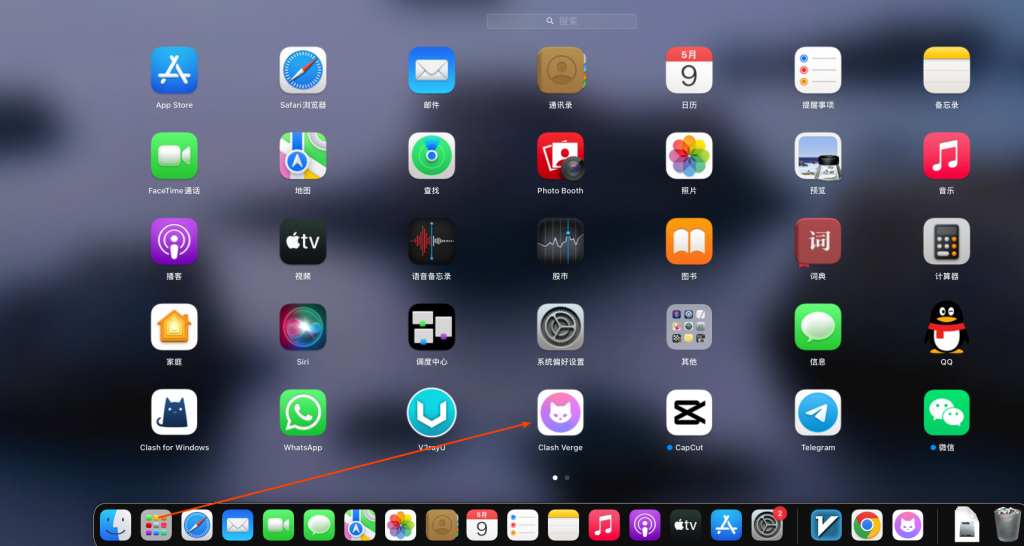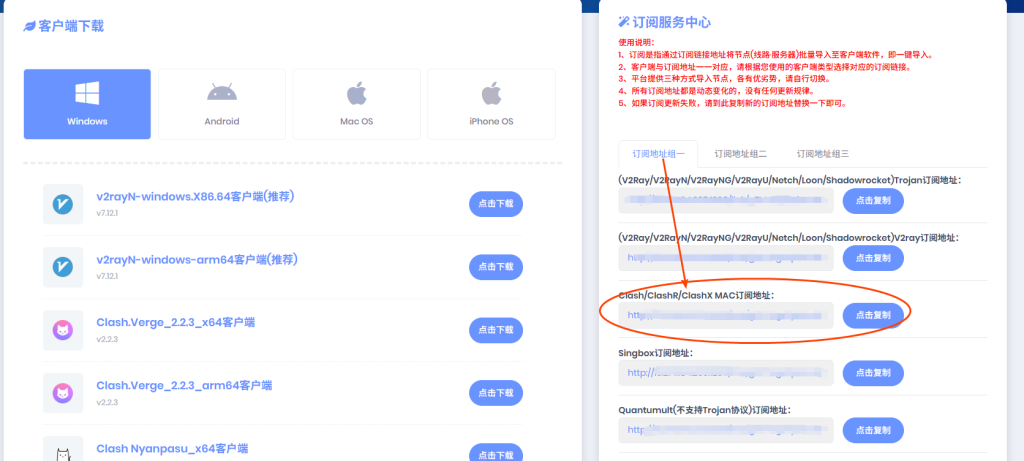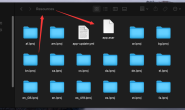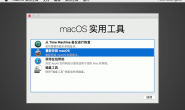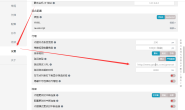Clash.Verge_2.2.3 for Mac 入门使用教程|2025
先下载安装软件包:Clash.Verge_2.2.3_x64.dmg
注意,如果您是 Arm 或 M 系列芯片,可以尝试从网盘下载其他版本:访问网盘
第一步:下载并安装客户端软件:Clash.Verge
启动它:
打开后,软件图标会出现在这个地方,如果没有出现,那就是有其他软件冲突了,或者是端口被占用,无法启动。
第二步,到管理网站后台,复制 clash 的订阅地址: 订阅地址在这个地方
黏贴订阅地址到客户端软件上:
正常情况下,获取到了配置文件。【不正常就是获取失败,一般都是订阅跳板机的 IP 地址正在更换造成是失败,等 5 分钟后再刷新页面,获取新的订阅地址即可】
第三步:配置路由规则:给每个选项卡配置一个节点,以便路由规则生效
第四步:切换到设置,启用代理功能:
这样的:
这时候,你应该可以翻墙了,打开浏览器试试。 也可以打开了首页,查看代理功能状态,比如流量:
番外: 什么情况下会使用到虚拟网卡模式?
虚拟网卡模式与 Tun 模式基本相似,只是代理方式稍微有差别,作用基本一致:劫持网卡,将本设备所有流量劫持到虚拟网卡并由虚拟网卡进行转发。【非必要,不要开,有副作用的】
实用场景:本机的软件没有单独配置代理功能,但又需要翻墙加持才能正常使用,比如 whatsapp/Facebook/Discord、某些游戏等,我们开启虚拟网卡模式,劫持流量,进行转发,即可实现。
其他问题遇到再补充。